在Windows平台上,应用程序的安装行为极为自由,对于一般用户而言,无法预知。通常在安装与使用中会在系统中释放各种文件,包括程序文件、用户数据、缓存文件等,更有甚者可能会附带各种流氓组件,同时在注册表中写入大量注册表键值。当需要卸载时,Windows自带的卸载程序功能单一,无法彻底清理。
因此一款功能强大的卸载利器必不可少,目前在市面上各种专业的卸载工具多不胜数,阿刚在前年曾给大家总结过一份小专题,我曾推荐过:
- Revo Uninstaller专业版
- Uninstall Tool专业版
- IObit Uninstaller PRO专业版
以上都是相当经典的卸载工具,今天再来推荐一款目前我体验过的最牛逼的卸载神器!
Bulk Crap Uninstaller,开源免费功能强大的软件卸载神器
Bulk Crap Uninstaller是在Github上开源的一款卸载工具,它几乎可以扫描出Windows中所有已安装的程序、组件,包括各种隐藏、未注册的程序,便携软件,它支持多种条件快速筛选程序,支持标准卸载、高级卸载,支持扫描删除卸载残余文件/注册表项,软件简单易用,是一款功能强大的卸载利器!
主要特性:
- 可以扫描卸载已安装的程序、Windows系统组件、商店应用
- 可以扫描卸载为未注册的程序、便携软件、已损坏的程序
- 支持标准卸载、静默卸载、高级卸载
- 支持一键批量卸载
- 支持自动扫描删除卸载后的残余文件
一款卸载工具,关键的只有两点:扫描程序,卸载功能。这也是卸载工具的标准流程,当然有些工具还多了一个安装监控。
所以,我们先说它的扫描,再说卸载的事儿~
一,全面的扫描
Bulk Crap Uninstaller运行后,自动扫描Windows中所有支持卸载的程序,包括软件、Windows应用、系统组件,以及各种未注册的程序、已损坏残留的程序、便携软件等。
在软件界面中,你可以看到所有已扫描的程序列表,乍一看确实有点让人眼花缭乱。但Bulk Crap Uninstaller提供了方便快捷的筛选器,目前主要有:
- 基本应用
- 系统组件
- 调整项
- Windows应用商店
- 未注册的软件
在默认情况下,Bulk Crap Uninstaller显示的是Windows中已注册的软件,也就是上面的前四项,即一般已注册在Windows installer,可在控制面板中执行卸载修复,或者通过命令行、特殊卸载器执行卸载的软件、组件等。
通过上述的筛选器,你可以快速筛选查看可卸载的程序,从阿刚目前主力机上扫描结果看,Bulk Crap Uninstaller的扫描相当彻底,即便是一些软件附带的组件,比如Photoshop软件,除了软件本体之外,还扫描出附带安装的两个小组件。
在Bulk Crap Uninstaller中,它还可扫描出一些未注册在Windows中的软件,可以通过勾选“显示未注册的应用程序”。这一项默认是隐藏的,因为在Windows中未注册的程序可能相当之多,而且软件扫描识别的准确较低,用户可能容易误删。
比如通过它,我们可以扫描出绿色便携软件。
另外根据阿刚的实际测试,Bulk Crap Uninstaller应当是直接扫描了全盘所有的安装程序,只要它文件包含了卸载程序,全部罗列出来。
小结:Windows中已安装的程序可能数以千计,其中不乏各种已丢失、不完成、或者根本未注册的程序,对于一个卸载工具,首先要能能扫描出来,在这方面,Bulk Crap Uninstaller虽然无法到百分百准确识别,但它扫描的确非常彻底。
二,卸载
首先在Bulk Crap Uninstaller中,可以方便的查看所选程序的属性,它详细展示程序的相关信息。
主要包括:
- 基本信息:程序基本信息,例如程序安装位置、安装来源、注册表路径等等,
- 卸载程序信息:是否自带卸载程序,以及相关的基本信息
- 注册表:展示软件写入的注册表值
- 证书:软件相关证书的信息
属性面板可以让你一目了然的查看所选程序的基本信息。
Bulk Crap Uninstaller卸载软件相当简单,在列表中你可以勾选单个软件也可以批量勾选,它是支持批量卸载的。
在卸载时默认是直接调用软件自带的卸载程序,为了避免误删,他还有一个执行准备阶段。
1,确认关联程序
有些软件它可能存在多个独立的组件,Bulk Crap Uninstaller会自动扫描,并让你确认一下是否删除
2,确认卸载的软件
Bulk Crap Uninstaller支持批量卸载,开始卸载任务之前可以查看已勾选的即将要卸载的软件,默认它是按照顺序开始卸载。
3,关闭相关的进程
有些软件可能有后台常驻的进程,在卸载之前Bulk Crap Uninstaller会提示你关闭。
4,更改卸载设置
主要是卸载时的常规设置,比如是否要创建系统还原点、是否终止卡死的卸载程序,以及是否执行静默卸载等等~
简单提一句,静默卸载不弹软件的卸载界面~
5,最后确认
当一些准备妥当后,点击开始按钮即可执行卸载。
6,清理垃圾文件
当卸载全部完成后,会自动扫描卸载残余,包括垃圾文件、注册表项等,可以全部勾选一键清理~
此外Bulk Crap Uninstaller还支持手动卸载,手动卸载,通常是没有卸载程序,或者软件已损坏、不完整。此时可以通过手动卸载来删除相关的残留文件和注册表~
从卸载来看,步骤稍显繁琐,但是实际的效果相当棒,在执行正常的卸载只有,可以清理一下垃圾文件。
三,其他工具
Bulk Crap Uninstaller还提供了一些相当有用的小工具,比如它的猎人模式,可以根据某个应用程序的窗口、快捷方式安装位置或exe文件查找并卸载该应用程序。
比如清理文件夹,可以扫描Program Files中空文件夹,一键删除。
它还提供了一个开机启动管理工具,可以扫描出开机启动的软件、服务等,可以一键禁止,相当方便。
最后总结
初次看到Bulk Crap Uninstaller时,它的界面有些让人眼花缭乱,但实际体验后发现,这真的是一款宝藏级的卸载工具,不仅能够全面的扫描已安装的Windows程序,更能扫描出各种未注册的程序,卸载后还可以清理残余,从功能上不输于收费的同类工具,非常值得推荐给大家~
相关文件下载
Bulk Crap Uninstaller,开源免费功能强大的软件卸载神器
- 官方网站:访问
- 适用平台:Windows
- 整理日期:2025/06/21
Warning: Undefined array key "HTTP_ACCEPT_LANGUAGE" in /www/wwwroot/www.isharepc.com/wp-content/themes/happysoft/single.php on line 52
DMCA Complaint 点击下载
- 本文标签:卸载工具
- 版权声明:本站原创文章,于2023-02-17由阿刚同学发表,本文共 2473 个字。
- 转载请注明:Bulk Crap Uninstaller,开源免费功能强大的软件卸载神器|乐软博客 +复制链接
随机推荐
-

ESRI ArcGIS Pro 3.5.5中文版下载+安装激活教程 2025-12-15 45,705
-

Ableton Live Suite 12.3.2下载+安装激活教程 2025-12-19 4,067
-
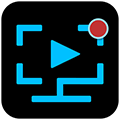
CyberLink Screen Recorder Deluxe 4.3.0中文破解版 2022-10-03 3,525
-
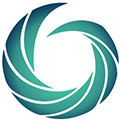
Eliis PaleoScan 2022.1破解版 2022-09-29 7,658
-
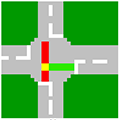
JCT Consultancy quickGreen v2.0.3.0破解版 2023-10-26 695
-
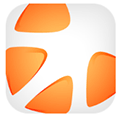
Altair Inspire 2022.2中文破解版 2022-12-26 9,978
-
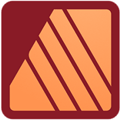
Serif Affinity Publisher 2.6.3中文绿色破解版 2025-05-14 5,155
-

PIPE-FLO Advatage 18.1破解版 2022-11-08 1,589
-

CAMWorks ShopFloor 2023 SP1中文破解版 2023-04-19 4,212
-

Mastercam 2025汉化破解版 另附X+程序单插件 2024-07-01 18,429
-

超强的软件卸载神器,彻底清理卸载残留 2021-08-04 14,449
-

经验分享彻底干净的软件卸载方法,附神器! 2020-07-03 17,659
















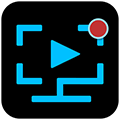
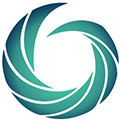
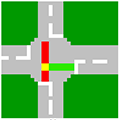
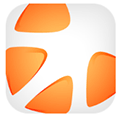
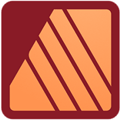





很好
好滴很
好